
Lập trình chung
2898
14/12/2023
Notepad++ là gì? Tất cả những điều bạn cần biết về Notepad
Khi nhập môn lập trình, chắc hẳn bạn đã từng viết code trên Notepad++. Vậy Notepad++ là gì? Cùng ICANTECH tìm hiểu trong bài viết dưới đây nhé!
1. Tổng quan về Notepad++
1.1. Notepad++ là gì?
Notepad++ là một trình soạn thảo mã nguồn mở miễn phí được thiết kế đặc biệt cho lập trình viên. Trình soạn thảo này chạy trên hệ điều hành Microsoft Windows được phát triển bởi DonHo, Notepad++ cung cấp một loạt các tính năng hữu ích cho việc viết mã nguồn, bao gồm tô màu cú pháp, gợi ý từ khóa, và hỗ trợ đa ngôn ngữ. Nó cũng hỗ trợ các tính năng như tìm và thay thế, kiểm tra chính tả, và có khả năng mở nhiều tệp tin đồng thời.
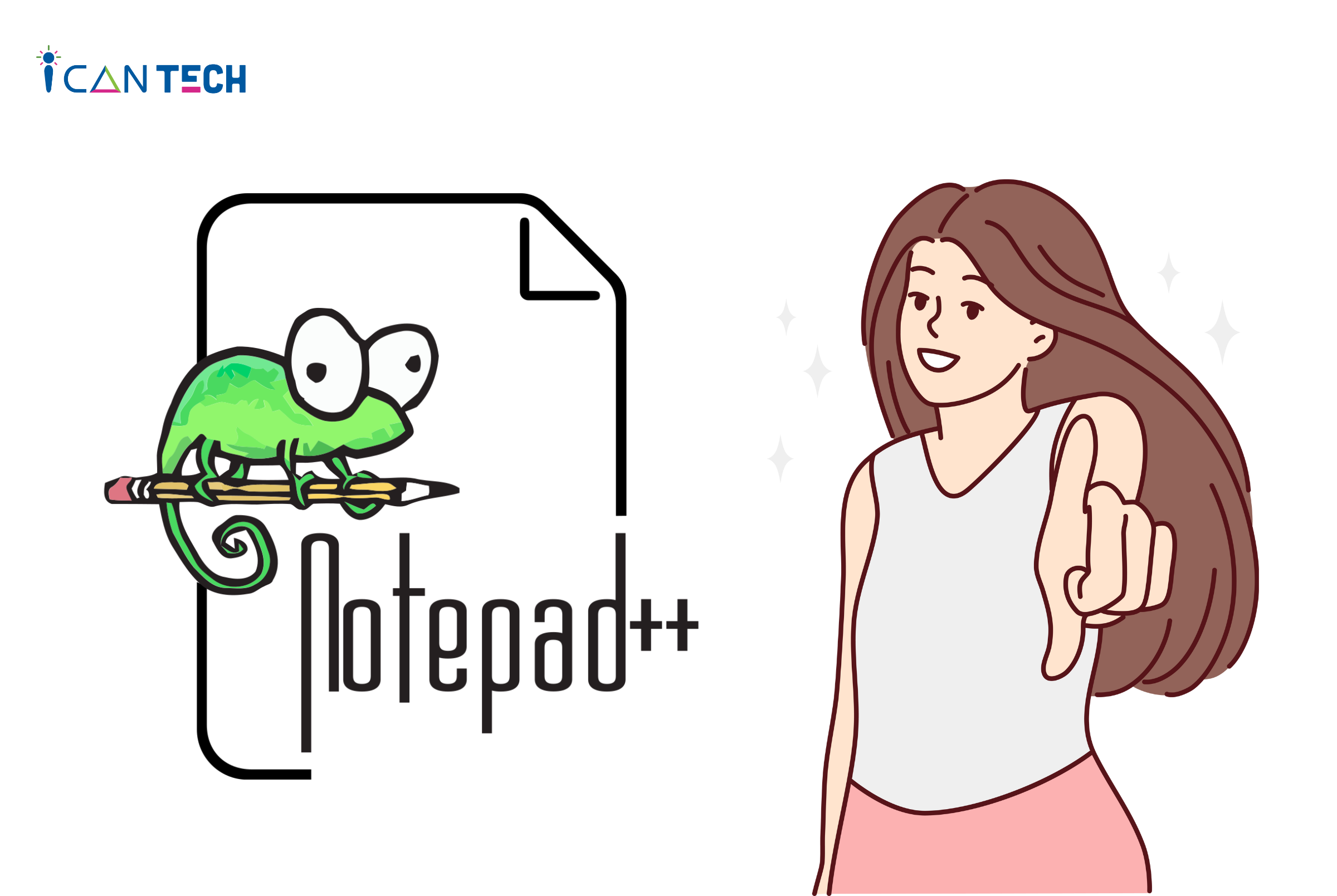
Notepad++ thường được ưa chuộng trong cộng đồng lập trình viên vì giao diện sử dụng đơn giản, nhẹ, và có nhiều plugin mở rộng sẵn có để tối ưu hóa trải nghiệm người dùng.
1.2. Hướng dẫn cách tải Notepad++
- Bước 1: Truy cập https://notepad-plus-plus.org/downloads/v7.9.2/
- Bước 2: Chọn hệ điều hành bản 32 bit và 64 bit phù hợp sau đó nhấn tải về
- Bước 3: Tại bản Notedpad++ vừa tải về, bạn bắt đầu tiến hành cài đặt
- Bước 4: Chọn ngôn ngữ và hoàn tất cài đặt bằng cách ấn vào “Ok”
Trên đây là hướng dẫn cài đặt Notedpad++ cho Win 10.
1.3. Cách dùng Notepad++ và 1 số phím tắt
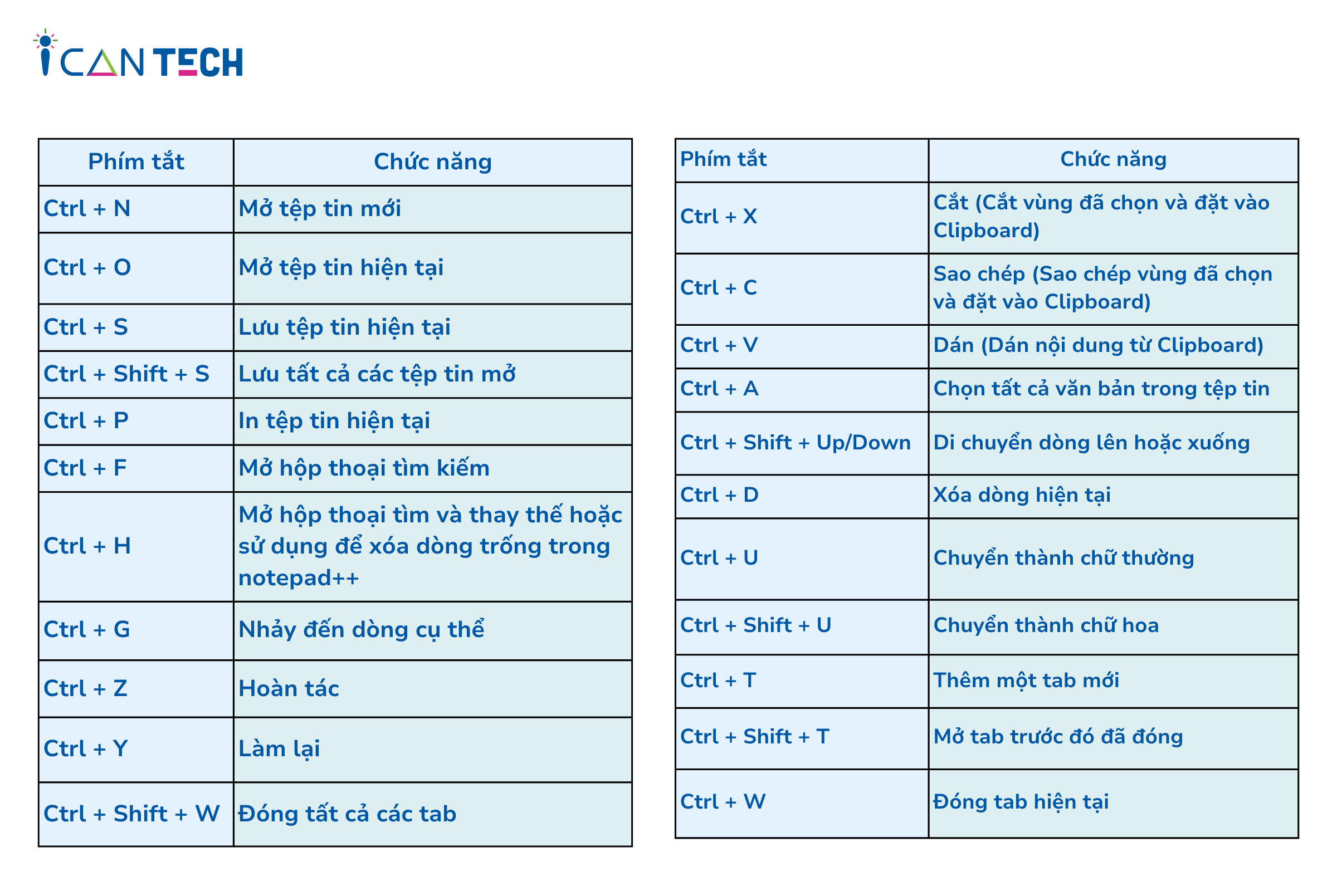
2. Một số tính năng trong Notepad++
2.1. Các tính năng phổ biến trong Notepad++
Dưới đây là một số tính năng phổ biến của Notepad++:
- Hỗ trợ tô màu cú pháp cho nhiều ngôn ngữ lập trình: Giúp làm nổi bật các từ khóa, biến, và cú pháp.
- Kiểm tra chính tả (Spell Check): Cung cấp kiểm tra chính tả để giúp người dùng phát hiện và sửa lỗi chính tả trong văn bản.
- Hỗ trợ đa ngôn ngữ: Có khả năng làm việc với nhiều ngôn ngữ lập trình khác nhau, giúp tối ưu hóa trải nghiệm lập trình.
- Tìm và thay thế nâng cao: Hỗ trợ tính năng tìm kiếm và thay thế với nhiều tùy chọn linh hoạt như sử dụng biểu thức chính quy.
- Hỗ trợ Tab và dự án: Cho phép mở nhiều tab cùng một lúc, giúp dễ dàng chuyển đổi giữa các tệp tin. Hỗ trợ quản lý dự án.
- Auto-Completion (Tự Động Hoàn Thành): Hỗ trợ auto-completion giúp dự đoán và hoàn thành tự động các từ khóa, tên hàm, và biến.
- Chế độ Macro: Cho phép ghi và chạy các macro để thực hiện tự động một loạt các thao tác.
- Chế độ xem dạng thực thể (Column Mode): Cho phép chỉnh sửa văn bản dưới dạng cột, hữu ích khi cần thực hiện các thay đổi đồng thời trên nhiều dòng.
- Plugin mở rộng: Hỗ trợ plugin mở rộng
- Hỗ trợ nhiều cửa sổ: Cho phép mở nhiều cửa sổ và xem nhiều tài liệu cùng một lúc.
- Tự động Format code (Auto-Indent): Cung cấp tính năng tự động định dạng mã nguồn, giúp giữ cho mã nguồn được sắp xếp và đẹp mắt.
- Thay đổi ngôn ngữ giao diện: Hỗ trợ nhiều ngôn ngữ giao diện, giúp người dùng chọn ngôn ngữ hiển thị theo sở thích cá nhân.
2.2. Cách chạy chương trình trên Notepad++
- Lưu Tệp Tin: Đảm bảo bạn đã lưu tệp tin của mình với phần mở rộng đúng cho ngôn ngữ lập trình bạn đang sử dụng (ví dụ: .py cho Python, .java cho Java).
- Mở Command Prompt (Cmd) hoặc PowerShell: Nhấn tổ hợp phím Win + R để mở hộp thoại Run.
- Gõ cmd hoặc powershell và nhấn Enter. Chuyển Đến Thư Mục Chứa Tệp Tin:
- Sử dụng lệnh cd để chuyển đến thư mục chứa tệp tin của bạn. Ví dụ: cd đường_dẫn_đến_thư_mục.
- Chạy Chương Trình: Dùng lệnh tương ứng với ngôn ngữ lập trình. Ví dụ: Python: python tên_tệp.py, Java: java tên_tệp.java
- Ví dụ, nếu bạn có một chương trình Python tên là hello.py và nó nằm trong thư mục C:\MyPrograms, bạn sẽ làm như sau:
- Lưu tệp tin hello.py.
- Mở Command Prompt bằng window + R và gõ:
Bước 1: gõ cd C:\MyPrograms
Bước 2: gõ python hello.py
Hoặc
Bước 1: gõ cd C:\MyPrograms
Bước 2: gõ py hello.py
Trên đây, ICANTECH đã cùng bạn trả lời cho câu hỏi “Notepad++ là gì?” cũng như hướng dẫn chi tiết cách cài đặt và sử dụng Notedpad++ hiệu quả. Hi vọng bạn sẽ ứng dụng hướng dẫn trên cho chương trình lập trình của mình. Chúc các bạn thành công!
Nguồn ảnh: ICANTECH.
Tags
Lập trình chung
